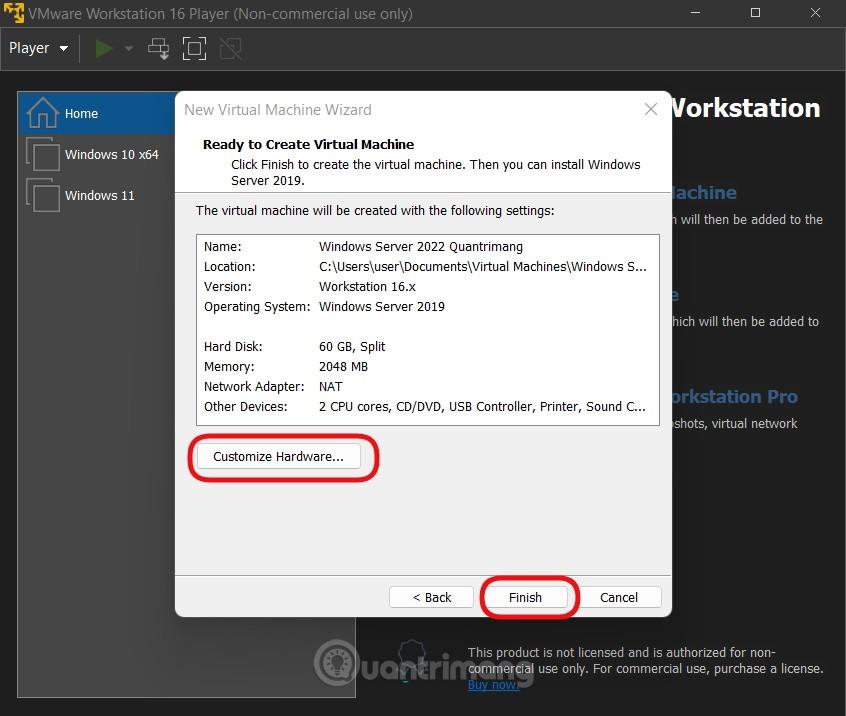Το υποσύστημα Windows για Linux, κοινώς γνωστό ως WSL, είναι μια δυνατότητα που επιτρέπει στους χρήστες να εκτελούν υποστηριζόμενες διανομές Linux στα Windows. Σε αντίθεση με τη διπλή εκκίνηση, το WSL εκτελείται μέσα στα Windows όπως μια κανονική εφαρμογή των Windows. Στο WSL, το να ξεχάσετε έναν κωδικό πρόσβασης αντιμετωπίζεται διαφορετικά από ό,τι σε ένα κανονικό περιβάλλον Linux, καθώς δεν υπάρχει επεξεργάσιμος bootloader. Επίσης, δεν διαθέτει σύστημα init που μπορείτε να το παραβιάσετε για να εκκινήσετε ένα ριζικό κέλυφος. Αυτός ο οδηγός θα σας δείξει τα βήματα για να επαναφέρετε τον κωδικό πρόσβασης χρήστη WSL.
Χρησιμοποιήστε λογαριασμό root
Ένας απλός τρόπος για να ανακτήσετε ή να επαναφέρετε τους ξεχασμένους κωδικούς πρόσβασης για χρήστες WSL είναι να χρησιμοποιήσετε τον λογαριασμό root . Στις περισσότερες διανομές WSL, ο λογαριασμός root είναι ενεργοποιημένος και δεν χρειάζεται να ορίσετε κωδικό πρόσβασης.
Εφόσον το WSL συνδέεται αυτόματα στο προεπιλεγμένο σύνολο λογαριασμών χωρίς προτροπή κωδικού πρόσβασης, μπορείτε να αλλάξετε το αρχείο διαμόρφωσης και να ορίσετε τον προεπιλεγμένο λογαριασμό ως τον ριζικό λογαριασμό.
Για να αλλάξετε τη διαμόρφωση, είναι απαραίτητο να χρησιμοποιήσετε το εκτελέσιμο αρχείο έκδοσης WSL. Από προεπιλογή, το εκτελέσιμο αρχείο βρίσκεται στο C:\users\username\appdata\Local\Microsoft\WindowsApps\.
Αντικαταστήστε το όνομα χρήστη με το όνομα του λογαριασμού χρήστη και το όνομα διανομής με τη διανομή WSL. Για παράδειγμα, το εκτελέσιμο αρχείο openSUSE 15.3 Leap θα είναι C:\Users\mte\AppData\Local\Microsoft\WindowsApps\openSUSE-Leap-15.3.exe.
Για να αλλάξετε τη διαμόρφωση για τη διανομή σας, ξεκινήστε τη γραμμή εντολών και εισαγάγετε την εντολή που ταιριάζει με το όνομα της διανομής σας. Για παράδειγμα, για το openSUSE, ορίστε τον προεπιλεγμένο χρήστη σε root με την εντολή:
opensuse-leap-15.3 config --default-user root
Η παραπάνω εντολή θα αλλάξει τον προεπιλεγμένο χρήστη σε root για την παρουσία WSL openSUSE.
Για άλλες διανομές η εντολή θα είναι:
Ubuntu
ubuntu config --default-user root
Ubuntu 18.04
ubuntu18004 config --default-user root
Ubuntu 20.04
ubuntu2004 config --default-user root
Kali Linux
kali config --default-user root
Debian
debian config --default-user root
Arch Linux
arch config --default-user root
Το τελευταίο βήμα είναι να συνδεθείτε στη διανομή και να αλλάξετε τον κωδικό πρόσβασης για το όνομα χρήστη-στόχου. Μπορείτε να ξεκινήσετε τη διανομή σας χρησιμοποιώντας το μενού Έναρξη , τη Γραμμή εντολών ή επιλέγοντάς την από το τερματικό των Windows .
Εκκινήστε τη διανομή χρησιμοποιώντας το μενού Έναρξη, τη γραμμή εντολών ή το τερματικό των Windows
Μόλις εκκινήσετε, θα πρέπει να συνδεθείτε ως root.
Τέλος, χρησιμοποιήστε την εντολή passwd για να αλλάξετε τον κωδικό πρόσβασης. Για παράδειγμα, για να αλλάξετε τον κωδικό πρόσβασης για το όριο ονόματος χρήστη , εκδώστε την εντολή ως εξής:
passwd cap
Επαναφορά προεπιλεγμένου χρήστη
Αφού επαναφέρετε τον κωδικό πρόσβασης για έναν συγκεκριμένο χρήστη, είναι καλύτερο να αλλάξετε τον προεπιλεγμένο χρήστη αντί να χρησιμοποιήσετε τον λογαριασμό root.
Για να το κάνετε αυτό, χρησιμοποιήστε την εντολή config και αντικαταστήστε το όνομα χρήστη με τον επιθυμητό λογαριασμό. Για παράδειγμα:
opensuse-leap-15.3 config --default-user cap
Θυμηθείτε να το αντικαταστήσετε με το όνομα διανομής σας.
Ελπίζω να είστε επιτυχημένοι.